2015
Download de arquivos XML e PDF através da tela inicial
6 de novembro de 2015Buscando facilitar a usabilidade dos usuários do InvoiCy, disponibilizamos uma opção para exportar os documentos para uma lista no Excel, e ainda a possibilidade de efetuar o download de arquivos XML e PDF através da tela inicial da aplicação. Para isso, acesse o ícone posicionado na parte superior direita da grid na tela inicial da aplicação, como demonstra a imagem a seguir.
O ícone disponibiliza as seguintes opções de download:
– Exportar lista Microsoft Excel: o InvoiCy irá efetuar a exportação para um arquivo Excel de todos os documentos da grid que estiverem marcados, apresentando as principais informações de cada documento, como: Status, Modelo, Número, Série, Chave de acesso, Data de emissão, Destinatário, Valor e Retorno do órgão autorizador, como demonstra a imagem. Caso não tenha documentos marcados nenhum arquivo será gerado, e uma mensagem informando o usuário aparecerá em tela.
– Download PDF: esta opção permite efetuar o download dos arquivos PDF de todos os documentos da grid que estiverem marcados. Se a quantidade de documentos selecionados ultrapassar o limite permitido nenhum arquivo será baixado, e aparecerá uma mensagem em tela informando ao usuário. Da mesma forma, caso não tenha documentos selecionados nenhum arquivo será baixado, e também aparecerá uma mensagem em tela para o usuário.
– Download XML: por fim, através dessa opção será efetuada a exportação dos arquivos XML de todos os documentos da grid que estiverem marcados. Da mesma forma, se o número de arquivos para exportação ultrapassar o limite permitido o processo será agendado, solicitando a informação de um endereço de e-mail para receber os arquivos assim que a exportação for concluída. Caso não tenha documentos selecionados, nenhum arquivo será baixado e uma mensagem informando ao usuário aparecerá em tela.
A imagem a seguir representa a tela para agendamento da exportação.
Após informar um endereço de e-mail e clicar no botão Agendar será apresentada uma mensagem em tela, informando se o processo foi executado com sucesso ou não. Ao final da exportação será enviado um e-mail para o endereço informado, contendo os arquivos exportados.
É importante ressaltar também que para receber os e-mails com os links para exportação dos documentos a empresa necessita de uma caixa de e-mail configurada. Para mais informações sobre esse processo, acesse o artigo Como configurar uma caixa de e-mail.
Ao exportar uma quantidade maior do que o limite configurado, os arquivos serão divididos em vários arquivos .zip, e no e-mail será enviado os links para baixar os arquivos exportados. A imagem abaixo representa a estrutura do e-mail enviado.
A estrutura do e-mail enviado será igual a imagem representada acima, contendo os links para fazer download dos arquivos exportados.
Para facilitar o processo de marcar e desmarcar os documentos selecionados, pode-se fazer uso da opção localizada na parte superior esquerda da tela, como demonstra a imagem a seguir.